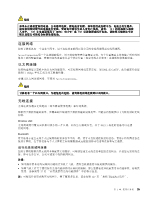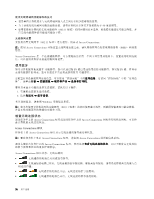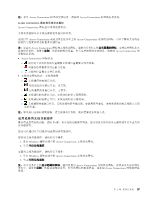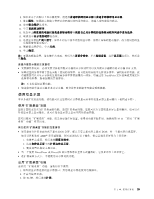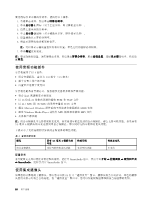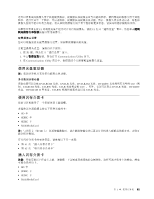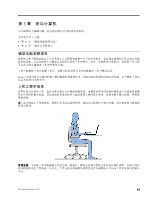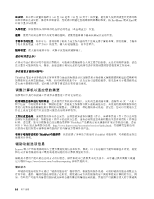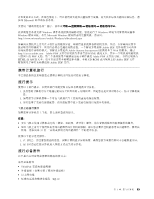Lenovo ThinkPad Edge E425 (Simplified Chinese) User Guide - Page 56
使用音频功能部件, 通过 Windows Media Player 或软件 MP3 播放器来播放 MP3 文件
 |
View all Lenovo ThinkPad Edge E425 manuals
Add to My Manuals
Save this manual to your list of manuals |
Page 56 highlights
1 2 1 3 4 2 5 6 7 1/8 英寸(3.5 • 符合 Intel 16 位或 24 PCM 和 WAV 44.1 KHz 到 192 KHz WAV Microsoft Windows MIDI Windows Media Player 或软件 MP3 MP3 3.5 毫米 4 表 3 具有 3.5 毫米 4 配置录音 SmartAudio SmartAudio SmartAudio 窗口。 F5 40
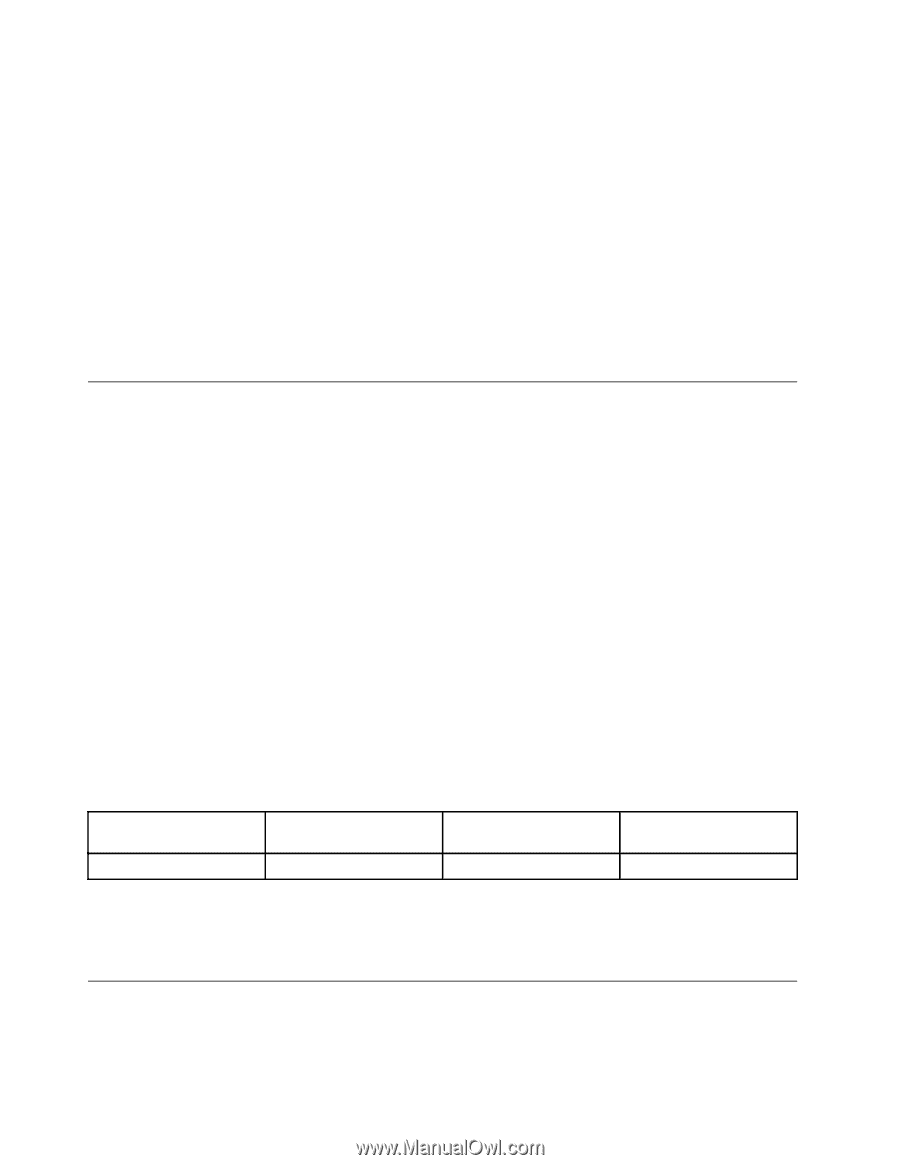
要更改每台显示器的分辨率,请执行以下操作:
1. 右键单击桌面,然后单击
屏幕分辨率
。
2. 单击
显示器 1
图标(对于主显示屏,即计算机显示屏)。
3. 设置主显示屏的分辨率。
4. 单击
显示器 2
图标(对于辅助显示屏,即外接显示屏)。
5. 设置辅助显示屏的分辨率。
6. 将显示器图标放到相邻的位置。
注:
可以将显示器放置在任何相对位置,但是它们的图标必须相邻。
7. 单击
确定
应用更改。
注:
要更改颜色设置,请右键单击桌面,然后单击
屏幕分辨率
。单击
高级设置
,选择
显示器
选项卡,然后设
置
颜色
。
使用音频功能部件
计算机配备了以下设备:
•
组合音频插孔,直径为 1/8 英寸(3.5 毫米)
•
数个内置立体声扬声器
•
内置单声道数字麦克风
计算机还配备有音频芯片,使您能享受各种多媒体音频功能:
•
符合 Intel 高清晰度音频规范
•
以 16 位或 24 位格式录制和播放 PCM 和 WAV 文件
•
以 44.1 KHz 到 192 KHz 的采样率播放 WAV 文件
•
通过 Microsoft Windows 操作系统下的波表合成器播放 MIDI 文件
•
通过 Windows Media Player 或软件 MP3 播放器来播放 MP3 文件
•
从各种声源录制
注:
组合音频插孔不支持常规的麦克风。如果普通耳机连接到组合音频插孔,那么支持耳机功能。如果具有
3.5 毫米 4 极插头的耳麦连接到组合音频插孔,那么同时支持耳机和麦克风功能。
下表显示了支持连接到计算机的音频设备的哪些功能。
表 3. 音频功能列表
插孔
具有 3.5
3.5
3.5
3.5 毫米 4 极插头的
耳麦
传统耳机
传统麦克风
组合音频插孔
支持耳机和麦克风功能
支持耳机功能
不支持
配置录音
有关配置麦克风以优化录音过程的说明,请打开 SmartAudio 窗口,然后单击
开始
➙
控制面板
➙
硬件和声音
➙
SmartAudio
SmartAudio
SmartAudio
SmartAudio
。这样会打开 SmartAudio 窗口。
使用集成摄像头
如果您的计算集成了摄像头,那么您可以按 F5 打开“通信设置”窗口,摄像头将会自动启动,绿色的摄像
头使用中指示灯将会自动亮起。在“通信设置”窗口中,您可以预览视频图像和抓拍当前图像的快照。
40
40
40
40
用户指南